Win10系统怎么修复lsp
- 浏览: 0
- |
- 更新:
对于有些用户来说在使用电脑的时候,突然发现网络异常,但是宽带设置都正常,这就是lsp出现了问题,那么Win10系统怎么修复lsp?为此系统屋为你带来一个详细的Win10系统修复lsp方法介绍,在这里你可以通过简单的操作方法解决自己的问题。
Win10系统修复lsp方法介绍
1、首先找到电脑左下角的智能助手的搜索框,你也可以通过快捷键Ctrl+S来打开。
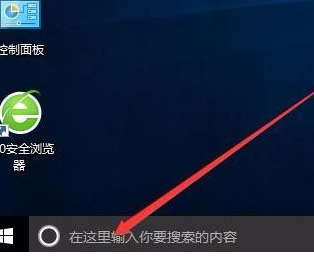
2、然后在搜索框中输入cmd,会出现命令提示符的结果。
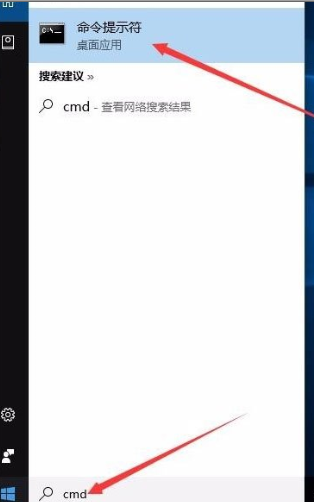
3、使用右键进行点击,然后选择以管理员身份运行选项。
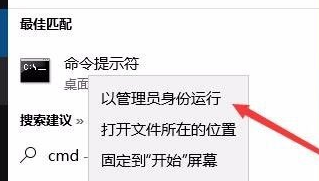
4、在打开打开命令提示符窗口后,在窗口中输入命令netsh winsock reset,然后按下回车运行该命令;

5、一会就会弹出成功重置了Winsock目录的提示;
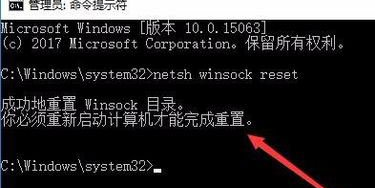
6、最后一步就是通过菜单栏对于电脑进行重新启动即可。
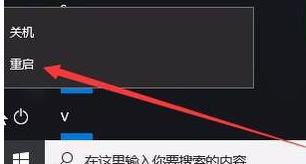
以上就是小编为大家整理的Win10系统怎么修复lsp、Win10系统修复lsp方法介绍,想了解更多电脑系统、软件使用相关内容,可以对系统屋进行关注!
热门教程
- 1 win7 32位安装版
- 2 win7纯净版镜像64位
- 3 win7纯净版镜像32位
- 4 win7纯净版系统镜像iso
- 5 win7纯净版系统镜像32位
- 6 win7纯净版系统镜像64位
- 7 win7纯净版系统镜像
- 8 深度win7系统镜像
- 9 深度win7系统32位
- 10 深度win7系统64位


